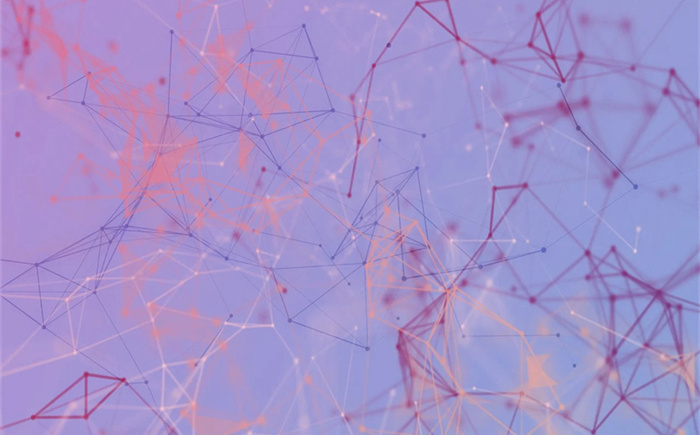
小提示(注意事项)
删除PPT背景音乐的方法主要有以下几种: 直接删除音频图标:在PPT的幻灯片中,找到表示背景音乐的“小喇叭”图标,直接点击并选中,然后按“Delete”键即可删除。 通过动画窗格删除:点击PPT菜单栏中的“动画”选项,再点击“动画窗格”,在动画窗格中找到与背景音乐相关的动画效果,右键点击并选择“删除”。 设置音效为静音:如果不想删除音频文件但希望它不被播放,可以选中音频图标,在“音频工具”的“播放”选项卡中,将音量设置为“静音”。 在幻灯片母版中删除:如果背景音乐是在幻灯片母版中设置的,需要点击PPT菜单栏中的“视图”选项,再点击“幻灯片母版”,在母版视图中找到并删除音乐图标。 检查并删除切换声音:如果背景音乐是通过切换效果设置的,需要在“切换”选项卡中,找到并设置“声音”为“无声音”。 以上方法均能有效删除或禁用PPT中的背景音乐,可以根据具体情况选择合适的方法。
本文标签
关于本文
本页面已经被访问过5次,最后一次编辑时间为2024-07-29 09:07 。其内容由编辑昵称进行整合,其来源于人工智能,福奈特,wikihow等知识网站。







